Настройка учетных записей почты
Настройка учетных записей почты
Чтобы пользоваться электронной почтой с помощью программы Microsoft Outlook 2007, необходимо создать учетную запись почты.
Для перехода в режим работы с учетными записями выполните команду главного меню Сервис ? Настройка учетных записей. В результате откроется окно (рис. 5.6), в котором содержится список созданных ранее учетных записей электронной почты (при первом открытии список будет пустым).
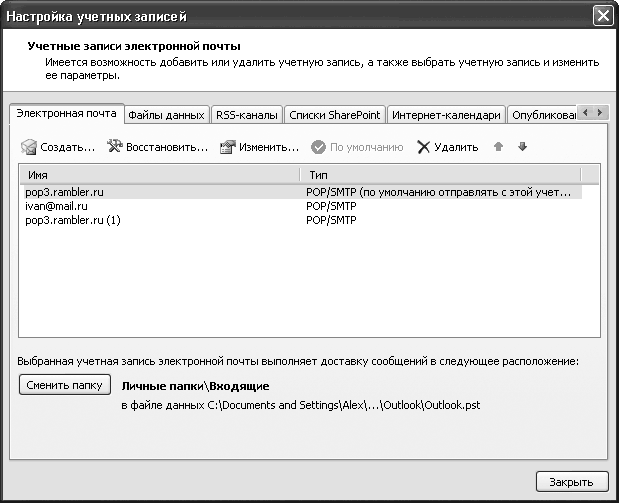
Рис. 5.6. Учетные записи почты
Чтобы добавить учетную запись, нажмите кнопку Создать – откроется окно Мастера создания учетной записи. Далее выполните указанные ниже действия.
1. На первом этапе с помощью переключателя выберите тип подключения: Сервер Microsoft Exchange, POP3, IMAP или HTTP либо Другая. По умолчанию переключатель установлен в положение Сервер Microsoft Exchange, POP3, IMAP или HTTP, которое в большинстве случаев оптимально.
2. Теперь введите имя владельца почтового ящика (например, Иван Петров), а также адрес электронной почты (обычно он предоставляется поставщиком услуг Интернета; пример адреса – ivan@mail.ru) и пароль для доступа к почтовому ящику. Заметьте, что пароль вводится дважды – с целью предотвращения ошибок при вводе. Установите флажок Настроить вручную параметры сервера или дополнительные типы серверов, который находится внизу окна, чтобы перейти в режим более тонкой настройки учетной записи. Нажмите кнопку Далее.
3. В открывшемся окне установите переключатель в положение Электронная почта Интернета и нажмите кнопку Далее.
4. Укажите серверы входящих (РОР3, IMAP или НТТР, в большинстве случаев – сервер РОР3) и исходящих сообщений. Выбор серверов зависит от места расположения почтового ящика пользователя. Например, если почтовый ящик открыт на www.yandex.ru, то сервером входящих сообщений будет pop.yandex.ru, а исходящих – smtp.yandex.ru. На данном этапе также введите имя пользователя и пароль для входа в систему. Нажмите кнопку Далее.
5. На последнем этапе для завершения ввода учетной записи нажмите кнопку Готово.
В результате выполненных действий созданная учетная запись отобразится в окне Настройка учетных записей (см. рис. 5.6) на вкладке Электронная почта. По умолчанию имя созданной учетной записи будет соответствовать серверу входящих сообщений РОР3 (например, pop.yandex.ru). Однако это имя можно изменить по своему усмотрению, а заодно отредактировать и иные параметры созданной учетной записи. Для перехода в режим редактирования выделите учетную запись, щелкнув на ней кнопкой мыши, и нажмите кнопку Изменить.
Чтобы удалить учетную запись из списка, щелкните на ней кнопкой мыши и нажмите кнопку Удалить. При этом программа выдаст дополнительный запрос на подтверждение операции удаления.
МУЛЬТИМЕДИЙНЫЙ КУРС
Наглядно процесс создания учетной записи проиллюстрирован в видеолекции «Добавление в профиль Outlook 2007 дополнительных учетных записей электронной почты».
Более 800 000 книг и аудиокниг! 📚
Получи 2 месяца Литрес Подписки в подарок и наслаждайся неограниченным чтением
ПОЛУЧИТЬ ПОДАРОКДанный текст является ознакомительным фрагментом.
Читайте также
Использование учетных записей и паролей
Использование учетных записей и паролей Сервер, выполняющийся на компьютере, представляет собой "дверь" в систему. К сожалению, эта дверь иногда бывает открыта не только для пользователей системы, но и для "непрошеных гостей". Существуют различные способы, позволяющие
Политика использования учетных записей
Политика использования учетных записей Для того чтобы обеспечить безопасность при работе с учетными записями, надо прежде всего разработать политику их использования. Продолжая аналогию между сервером и дверью в систему, учетную запись можно сравнить с ключом к одной,
Глава 11 Настройка контроля учетных записей пользователей
Глава 11 Настройка контроля учетных записей пользователей С механизмом контроля учетных записей пользователей уже успели познакомиться те, кто работал в Windows Vista. Как и в Vista, в Windows 7 данный механизм призван защитить операционную систему от запуска разнообразных
Политики учетных записей
Политики учетных записей Раздел Политики учетных записей по умолчанию содержит три политики. Это Политика блокировки учетной записи, Политика паролей и Политика Kerberos.? Политика паролей — с ее помощью можно настроить параметры создания паролей для учетных записей
Настройка учетных записей
Настройка учетных записей В программе Microsoft Outlook учетная запись электронной почты содержит информацию о почтовом ящике: имя, пароль, сервера входящей и исходящей почты, и др. Учетная запись создается на каждый почтовый ящик, поэтому, сколько ящиков вы хотите обрабатывать
Глава 5 Настройка и использование учетных записей пользователей
Глава 5 Настройка и использование учетных записей пользователей В операционной системе Windows 7 учетная запись пользователя – это набор сведений, определяющих, к каким папкам и файлам пользователь имеет доступ, и какие изменения могут вноситься пользователем в работу
Виды учетных записей
Виды учетных записей Механизм учетных записей пользователей предназначен для решения следующих задач:• Разграничение прав пользователей на доступ к информации;• Индивидуальная настройка пользовательского интерфейса и элементов рабочего стола для каждого
Редактирование и удаление учетных записей
Редактирование и удаление учетных записей Для перехода в режим редактирования учетной записи необходимо щелкнуть мышью на ее значке. В результате в открывшемся окне будет выдан запрос на выполнение дальнейших действий; для выбора необходимо щелкнуть на одной из
Создание и изменение учетных записей
Создание и изменение учетных записей Чтобы открыть окно управления учетными записями (рис. 7.1), зайдите в меню Пуск и щелкните кнопкой мыши на значке своей учетной записи, который располагается в верхней части правого столбца. Рис. 7.1. Окно управления учетными
Контроль учетных записей пользователей (UAC)
Контроль учетных записей пользователей (UAC) Этот раздел немного не вписывается в книгу серии «Без напряга»…Поступим так: если не хотите напрягаться, переходите к следующему разделу. Ничего жизненно важного вы не упустите. Ели же вы хотите подробнее разобраться с
Создание и изменение учетных записей
Создание и изменение учетных записей При необходимости ограничения возможностей управления и настройки компьютера администратор может создать учетные записи.В окне Панель управления дважды щелкаем на значке Администрирование, а затем на Управление компьютером. В
Настройка учетных записей почты
Настройка учетных записей почты Чтобы пользоваться электронной почтой с помощью программы Microsoft Outlook 2007, необходимо создать учетную запись почты.Для перехода в режим работы с учетными записями выполните команду главного меню Сервис ? Настройка учетных записей. В
6.4. Добавление учетных записей пользователей
6.4. Добавление учетных записей пользователей Если вы — не единственный пользователь своего компьютера, вам следует создать дополнительные учетные записи для других его пользователей. Чтобы создать учетную запись пользователя, выполните команду меню Система |
Настройка учетных записей пользователей
Настройка учетных записей пользователей Про многопользовательскую основу Windows XP упоминалось в гл. 7. Напомню, что вы сразу указываете пароль для администратора системы (по умолчанию он имеет имя пользователя Администратор (или Administrator – в английской версии)), а затем
Настройка учетных записей
Настройка учетных записей Чтобы ваш компьютер мог использовать электронную почту, программа работы с ней должна знать, где именно расположен ваш почтовый ящик в сети. Это достигается с помощью создания вашей учетной записи. Заключив договор с интернет-провайдером, вы
Настройка учетных записей
Настройка учетных записей Для настройки параметров учетных записей щелкните кнопкой мыши на рисунке вашей учетной записи в меню Пуск. В окне Учетные записи пользователей (рис. 8.5) вы увидите ссылки для управления учетной записью. При наличии прав администратора вы можете